

Huhn
Rosi
mit PhotoImpact-Hilfestellung
Dieses Tutorial setzt bereits gute Grafikkenntnisse voraus.
Öffne eine neue Datei 650 x650 px - Hintergrundfarbe deiner Wahl.
Auf der Abbildung siehst du die jeweiligen Einzelteile und Formen.
Die Ausgangsformen sind entweder mit programmeigenen Formen
oder mit dem Zeichenstiftwerkzeug - Formenebenen gezeichnet.
![]()
in PI mit dem Bezierwerkzeug

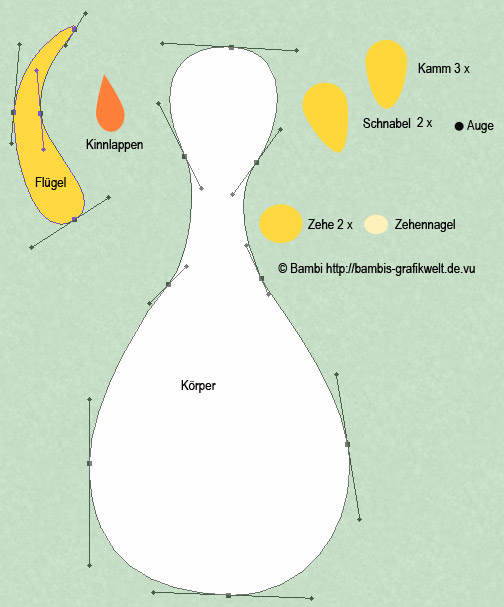
für Photoshop-Anwender
wende bei allen Teilen außer beim Körper folgenden Stil an:
Schein nach innen
Füllmethode =
Farbig nachbelichten
Deckkraft = 41
Störung = 8
Farbe = schwarz
Größe = ändert sich nach der Größe der Form
Beim Körper änderst du die
Füllmethode auf multiplizieren
Deckkraft = 29
für PhotoImpact-Anwender


bei der Füllfarbe gewünschte 1.Farbe wählen
und nur um einige Nuancen heller die 2. Farbe wählen.
Die Breite ändert sich nach der Größe der Form
********************************************
Körper
mit dem Wischfinger - runder Pinsel abwechselnd 1-3 px -
Stärke abwechselnd 50 -70 %
nach außen wischen.
PhotoImpact-Anwender wählen aus der Trickkiste die Voreinstellung
Pinsel - Malwerkzeuge - Getrennt 2 - Farbe auf Randfarbe der Form wechseln
und malen als Objekt den Flaum
********************************************
Flügel
mit dem Wischfinger - Spritzer 39 px - Stärke 80 %
einzelne Federn heraus wischen.
PhotoImpact-Anwender wählen aus der Trickkiste die Voreinstellung
Bürste - Getrennt 2 - Farbe auf Randfarbe der Form wechseln
und malen als Objekt die Federfransen
********************************************
Auge
Das Auge malst du am besten mit einem weichen runden
Pinsel und setzt
mit einem weißen Pinsel einen Lichtpunkt.
********************************************
Schnabel
Der wird nur dupliziert, verschoben und in einem dunklerem
Gelb
unter die Schnabelebene geschoben.
********************************************
Zehen
Auch hier wird nur eine Ellipse dupliziert, verschoben und der Zehennagel
drauf gesetzt
********************************************
Kamm
Der Kamm wird 2 x dupliziert, die Ebenen bitte anschließend verbinden und
mit dem Weichzeichner
die Konturen die auf den Kopf treffen weich zeichnen, damit der Übergang schön
weich wird.

Design und Tutorial
© by Bambi
8.3.2007
Dies ist eine Unterseite von
Bambi´s Grafikwelt